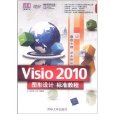《Visio 2010圖形設計標準教程》是2012年1月1日清華大學出版社出版的圖書,作者是楊繼萍、吳華等。
基本介紹
內容簡介,編輯推薦,目錄,
內容簡介
《Visio 2010圖形設計標準教程》詳細介紹了visi02010辦公繪圖軟體的使用方法。全書分為13章,內容涉及visi02010基本操作、頁面設定、使用形狀、添加文本、使用圖表、設定繪圖格式、連結外部數據等基礎知識,以及流程圖、組織結構圖、方塊圖、網路圖、網站圖、工程圖、建築設計圖及項目管理圖等圖表的製作思.路,還詳細講解了製作三維效果網路模型圖、創建數據報告和數據透視關係圖、visi02010與office協同辦公、visio 2010與autocad繪圖軟體的整合等知識。書中每章均有課堂練習及思考與練習,配書光碟提供了《Visio 2010圖形設計標準教程》實例中的完整素材檔案和全程配音教學視頻檔案。
《Visio 2010圖形設計標準教程》適合作為普通高校和高職高專院校的教材,也可作為計算機繪圖用戶與office愛好者學習visi02010的培訓書和參考資料。
編輯推薦
《Visio 2010圖形設計標準教程》:總結了作者多年Visio圖形設計經驗和教學心得、系統講解了Visi0 2010的要點和難點、實例眾多、效果精美、實用性強、提供豐富的課堂練習和課後習題、附贈大容量、高品質多媒體語音視頻教程光碟。
目錄
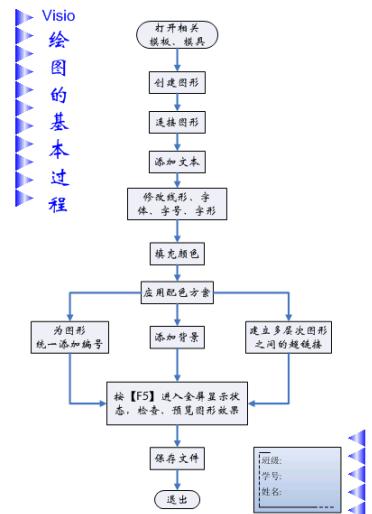
第1章 visio2010概述
1.1 visio2010簡介
1.1.1 visio的發展史
1.1.2 visio2010套用領域
1.1.3 理解visio2010
1.1.4 visio2010幫助
1.2 visio2010新增功能
1.2.1 全新的界面
1.2.2 創建新圖表
1.2.3 全新的形狀視窗
1.2.4 新增形狀編輯功能
1.2.5 闡明圖表結構
1.2.6 數據圖形圖例
1.3 安裝與卸載visio2010
1.3.1 安裝visio2010
1.3.2 卸載visio2010
1.4 認識visio2010界面
1.4.1 快速訪問工具列
1.4.2 功能區
1.4.3 任務窗格
1.4.4 繪圖區
1.5 思考與練習
第2章 visio2010基本操作
2.1 創建繪圖文檔
2.1.1 新建繪圖文檔
2.1.2 打開繪圖文檔
2.2 保存visio文檔
2.2.1 保存為其他格式
2.2.2 設定保存選項
2.2.3 保護visio文檔
2.3 使用visio檔案
2.3.1 查看繪圖
2.3.2 使用繪圖頁
2.4 列印繪圖
2.4.1 頁面設定
2.4.2 使用頁眉和頁腳
2.4.3.預覽與列印繪圖
2.5 課堂練習:網站建設流程圖
2.6 課堂練習:辦公室布局圖
2.7 思考與練習
第3章 使用形狀
3.1 形狀概述
3.1.1 形狀分類
3.1.2 形狀手柄
3.1.3 獲取形狀
3.2 編輯形狀
3.2.1 選擇形狀
3.2.2 移動形狀
3.2.3 旋轉與翻轉形狀
3.2.4 對齊與分布形狀
3.2.5 排列形狀
3.3 繪製形狀
3.3.1 繪製直線、弧線與曲線
3.3.2 繪製閉合形狀
3.3.3 使用鉛筆工具
3.3.4 繪製墨跡形狀
3.4 連線形狀
3.4.1 自動連線
3.4.2 手動連線
3.4.3 組合與疊放形狀
3.5 形狀的高級操作
3.5.1 圖形的布爾操作
3.5.2 形狀的陣列
3.5.3 使用圖層
3.6 課堂練習:京城捷運示意圖
3.7 課堂練習:噪聲超標因果圖
3.8 思考與練習
第4章 添加文本
4.1 創建文本
4.1.1 為形狀添加文本
4.1.2 添加純文本
4.1.3 添加文本欄位
4.1.4 添加批註
4.2 操作文本
4.2.1 編輯文本
4.2.2 查找與替換文本
4.2.3 定位文本
4.3 創建註解
4.3.1 創建圖表
4.3.2 使用標註形狀
4.3.3 使用標題塊
4.3.4 使用圖例
4.3.5 使用標籤和編號
4.4 設定文本格式
4.4.1 設定字型格式
4.4.2 設定段落格式
4.4.3 設定文本塊與定位點
4.4.4 設定項目符號
4.5 課堂練習:購銷存流程圖
4.6 課堂練習:網路拓撲圖
4.7 思考與練習
第5章 美化繪圖
5.1 設定形狀格式
5.1.1 設定線條格式
5.1.2 設定填充顏色
5.1.3 設定陰影格式
5.2 使用主題
5.2.1 套用內置主題
5.2.2 創建自定義主題
5.2.3 套用自定義主題
5.2.4 防止主題影響形狀
5.3 使用樣式
5.3.1 套用樣式
5.3.2 自定義樣式
5.3.3 自定義圖案
5.4 課堂練習:會展分布圖
5.5 課堂練習:swot戰略模型分析圖
5.6 思考與練習
第6章 設定對象與數據
6.1 連結對象
6.1.1 插入超連結
6.1.2 連結其他檔案
6.2 插入圖片檔案
6.2.1 插入圖像檔案
6.2.2 設定圖片格式
6.2.3 插入剪貼畫
6.3 使用圖表
6.3.1 插入圖表
6.3.2 編輯圖表
6.3.3 設定圖表格式
6.4 設定形狀數據
6.4.1 自定義形狀數據
6.4.2 創建數據圖形
6.5 連結外部數據
6.5.1 連結數據源
6.5.2 連結數據到形狀
6.5.3 刷新數據
6.5.4 使用數據圖形增強數據
6.5.5 產生報告
6.6 課堂練習:均衡飲食結構圖
6.7 課堂練習:銷售業績分析圖
6.8 思考與練習
第7章 協同工作
7.1 導入與導出數據
7.1.1 導3.outlook數據
7.1.2 導出形狀與繪圖
7.2 發布數據到web
7.2.1 保存web網頁
7.2.2 設定發布選項
7.3 共享繪圖
7.3.1 分發繪圖
7.3.2 使用visioviewer
7.4 追蹤與審閱修改
7.4.1 使用標記
7.4.2 標記繪圖
7.4.3 整合標記與繪圖
7.5 與其他軟體的整合
7.5.1 與office協同工作
7.5.2 與autocad軟體的整合
7.6 課堂練習:動力系統模型
7.7 課堂練習:學時表
7.8 思考與練習
第8章 構建基本圖表
8.1 構建塊圖
8.1.1 創建塊圖
8.1.2 編輯塊圖
8.2 構建圖表
8.2.1 創建條形圖
8.2.2 創建餅狀圖
8.2.3 創建比較圖表
8.2.4 編輯條形圖與餅狀圖
8.3 構建行銷圖表
8.3.1 創建中心輻射圖表
8.3.2 創建三角形
8.3.3 創建金字塔
8.4 構建靈感觸發圖
8.4.1 創建靈感觸發圖
8.4.2 導入與導出標題
8.4.3 編輯靈感觸發圖
8.5 課堂練習:網路行銷策略思想
8.6 課堂練習:製作bcg矩陣
8.7 思考與練習
第9章 構建流程圖
9.1 構建基本流程圖
9.1.1 創建流程圖
9.1.2 設定流程圖效果
9.1.3 創建多頁面流程圖
9.2 構建跨職能流程圖
9.2.1 創建跨職能流程圖
9.2.2 編輯跨職能流程圖
9.3 構建數據流與工作流程圖
9.3.1 創建數據流程圖
9.3.2 顯示數據流
9.3.3 創建工作流程圖
9.4 創建組織結構圖
9.4.1 手工創建
9.4.2 使用嚮導創建
9.5 設定組織結構圖
9.5.1 編輯組織結構圖
9.5.2 分布組織
9.5.3 設定布局
9.5.4 設定格式
9.5.5 共享組織結構圖數據
9.6 課堂練習:售後服務流程圖
9.7 課堂練習:招標流程圖
9.8 思考與練習
第10章 構建項目管理圖
10.1 使用日曆
10.1.1 創建日曆
10.1.2 編輯日曆
10.1.3 導入日曆數據
10.2 使用日程表
10.2.1 創建日程表
10.2.2 設定日程表
10.2.3 導入與導出數據
10.3 使用甘特圖
10.3.1 創建甘特圖
10.3.2 設定甘特圖
10.3.3 導入與導出數據
10.4 課堂練習:考研時間安排表
10.5 課堂練習:工程進度計畫表
10.6 思考與練習
第11章 構建網路圖
11.1 構建網站圖
11.1.1 創建網站總體設計圖
11.1.2 創建網站圖
11.1.3 設定網站圖
11.1.4 解決斷鏈問題
11.2 構建網路圖
11.2.1 創建網路圖
11.2.2 設定網路圖
11.3 構建軟體開發圖
11.3.1 創建軟體開發圖
11.3.2 創建界面圖
11.4 課堂練習:三維網路分布圖
11.5 課堂練習:三維網路系統圖
11.6 思考與練習
第12章 構建建築與工程圖
12.1 構建建築圖
12.1.1 使用“牆”
12.1.2 使用門與窗
12.1.3 使用隔間與家具
12.2 構建建築附屬圖
12.2.1 創建服務設施平面圖
12.2.2 創建現場平面圖
12.2.3 繪製方向圖
12.3 構建空間設計圖
12.3.1 創建空間設計圖
12.3.2 分派資源
12.3.3 管理設施
12.4 課堂練習:家居裝修平面圖
12.5 課堂練習:啤酒生產工藝圖
12.6 思考與練習
第13章 自定義visio2010
13.1 自定義模板
13.1.1 創建模板
13.1.2 訪問自定義模板
13.2 自定義模具
13.2.1 創建模具
13.2.2 向模具中添加形狀
13.2.3 設定模具外觀
13.3 自定義快速訪問工具列
13.3.1 自定義顯示位置
13.3.2 增加預設快速訪問工具列
13.3.3 增加自定義命令
13.4 自定義功能區
13.4.1 創建自定義選項卡
13.4.2 重置自定義設定
13.4.3 導出/導入自定義設定
13.5 課堂練習:超市客流量統計圖
13.6 課堂練習:產品銷售數據透視表
13.7 思考與練習